6 הדרכים המובילות לתיקון סוללת בלוטות' המרוקנת באנדרואיד
Miscellanea / / May 23, 2022
האם אתה מבחין בריקון פתאומי של הסוללה בטלפון האנדרואיד שלך? יש סיכוי גבוה ש-Bluetooth יהיה האשם העיקרי כאן. אפילו עם קיבולת הסוללה הגבוהה של טלפון האנדרואיד שלך וטריקים לאופטימיזציה של הסוללה, יהיה לך מעט אחוז סוללה בבקרים. להלן הדרכים לתקן את הסוללה המרוקנת בלוטות' באנדרואיד.

ראשית, נראה לך כיצד לבדוק אילו אפליקציות ושירותים אחראים על התרוקנות הסוללה בטלפון האנדרואיד שלך ולאחר מכן דברו על שלבי פתרון בעיות לתיקון הבעיה.
בדוק את ריקון סוללת ה-Bluetooth
טלפון האנדרואיד שלך מגיע עם תפריט סוללה ייעודי לפרטים נוספים. כך תוכל להשתמש בו ולאשר את בעיית ה-Bluetooth בטלפון שלך.
שלב 1: החלק מטה ממסך הבית והקש על גלגל השיניים של ההגדרות בחלק העליון. לחלופין, אתה יכול לפתוח את אפליקציית ההגדרות באנדרואיד שלך.
שלב 2: מתפריט ההגדרות, גלול מטה אל תפריט הטיפול בסוללה ובמכשיר.

שלב 3: הקש על תפריט הסוללה ובחר את טבלת הסוללות מהתפריט הבא.
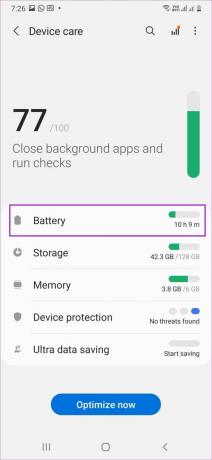
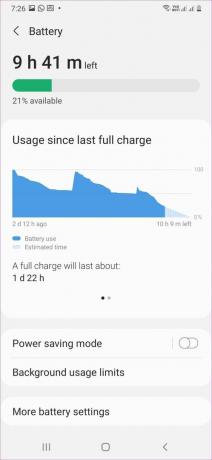
שלב 4: ייתכן שתבחין ב-Bluetooth בראש רשימת השימוש בסוללה.
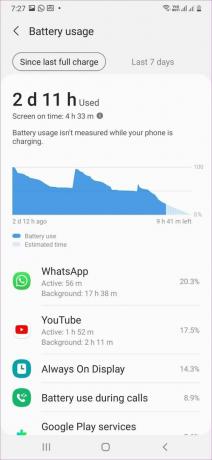
לאחר שתבינו ש-Bluetooth הוא הסיבה העיקרית לריקון הסוללה, עקוב אחר השלבים שלהלן כדי לתקן את הבעיה.
פתק: בשלבי פתרון הבעיות שלהלן, נשתמש בטלפון Samsung Galaxy פועל
ממשק משתמש אחד 4.1 (על תוכנת אנדרואיד 12). השלבים ותפריט ההגדרות עשויים להיות שונים במקצת בטלפון האנדרואיד שלך.1. עצור סריקת Bluetooth בטלפון אנדרואיד שלך
כאשר אתה מפעיל Bluetooth בטלפון אנדרואיד שלך, המערכת עשויה לשמור על תהליך הסריקה פועל ברקע כל הזמן. זה יכול להוביל לבעיות סוללה בטלפון שלך. אתה יכול להפסיק את תהליך סריקת ה-Bluetooth אם אינך זקוק לו.
שלב 1: פתח את אפליקציית ההגדרות באנדרואיד שלך (עיין בשלבים למעלה). בחר חיבורים או תפריט Bluetooth.
שלב 2: הקש על Bluetooth מהתפריט הבא.


שלב 3: הקש על כפתור עצור בחלק העליון כדי להשהות את תהליך סריקת ה-Bluetooth. האפשרות עשויה להיות שונה במקצת באנדרואיד שלך, אבל הרעיון הוא למנוע מ-Bluetooth לסרוק כל הזמן אחר מכשירים חדשים.

פעולה זו עוצרת את תהליך הסריקה, ולא תשבית את פונקציונליות ה-Bluetooth.
2. הקפד לשמור את המכשירים המחוברים בטווח
האם האנדרואיד שלך מחובר למספר מכשירים? עליך לוודא שכל המכשירים המחוברים נמצאים בטווח ולא רחוקים מדי. הטלפון שלך ינסה כל הזמן ליצור חיבור בלוטות' ולצרוך יותר סוללה.
אם שמרתם את רמקול ה-Bluetooth או התקנים מחוברים אחרים בחדר אחר (מופרדים על ידי קיר עבה), עליכם למקם אותם ליד הטלפון שלכם לביצועים טובים יותר.
3. אפס את הגדרות הרשת
תיקון שגוי בהגדרות הרשת עלול להוביל לריקון סוללת Bluetooth בטלפון האנדרואיד שלך. במקום לנסות להבין את השינוי הנכון בהגדרות, אתה יכול לאפס את הגדרות הרשת ולתקן את הבעיה אחת ולתמיד.
שלב 1: פתח את ההגדרות בטלפון אנדרואיד שלך.
שלב 2: השתמש בסרגל החיפוש שלמעלה, הקלד אפס את הגדרות הרשת ובחר אותו מתוצאות החיפוש. ייתכן שהוא זמין תחת האפשרות אפס טלפון או איפוס באפליקציית ההגדרות.

שלב 3: הקש על אפס הגדרות רשת.
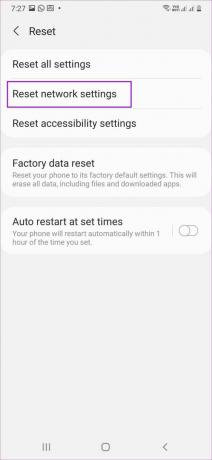
זה יאפס את כל הגדרות הרשת - Wi-Fi, נתונים ניידים ו-Bluetooth. המתן לסיום האיפוס והטלפון שלך יופעל מחדש.
4. השבת את ה-Bluetooth לאחר השימוש
רוב המשתמשים פשוט שומרים על שירות ה-Bluetooth פועל ברקע, גם כאשר מכשירים אחרים אינם מחוברים. לאחר השימוש, עליך להשבית את Bluetooth בטלפון שלך.
החלק מטה מלמעלה והשבת את Bluetooth מתפריט המעבר המהיר. לחלופין, ניתן לפתוח הגדרות וללכת לתפריט חיבורים. כבה את מתג ה-Bluetooth, ואתה מוכן ללכת.


5. אפשר שירותי מיקום רק כשהאפליקציה בשימוש
שירותי מיקום בטלפון Android שלך עשויים להשתמש ב-Bluetooth כדי לקבל את המיקום המשוער שלך. כאשר אפליקציה משתמשת לרעה בהרשאת המיקום ברקע, ייתכן שתבחין בשימוש גבוה בסוללה. אנדרואיד מציעה תוסף פרטיות כדי להגביל את הרשאת המיקום רק כאשר האפליקציה בשימוש.
שלב 1: פתח את ההגדרות וגלול מטה אל מיקום.

שלב 2: בדוק אילו אפליקציות יכולות לגשת למיקום המכשיר כל הזמן.
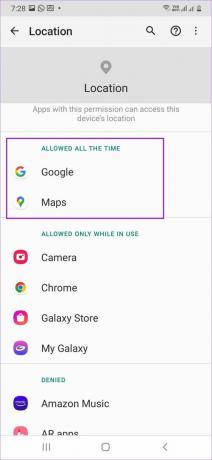

שלב 3: הקש על שם האפליקציה ובחר בלחצן הבחירה לצד האפשרות 'אפשר רק תוך כדי שימוש באפליקציה'.
מאותו תפריט, אתה יכול לבטל את החלפת המיקום המדויק (אם אין צורך). למרות שכדאי להשאיר את המיקום המדויק מופעל עבור אפליקציות מפות, נסיעות והזמנת אוכל.
6. עדכון תוכנת מערכת
לפעמים, תיקון אבטחה באגי או עדכון מערכת ההפעלה עלולים לבלבל את פונקציונליות ה-Bluetooth באנדרואיד שלך. למרות שזה נראה מאוד לא סביר עבור גרסאות יציבות, זו אפשרות אם אתה משתמש בבניית אלפא או בטא. ייתכן שאתה מתעכב להתקין עדכון מינורי שאולי יש בו את תיקון התוכנה לבעיה.

פתח את ההגדרות של הטלפון שלך וגלול לתפריט עדכוני תוכנה. הורד והתקן את עדכון מערכת ההפעלה האחרון ובדוק את תפריט השימוש בסוללה לאחר מספר ימים.
שמור על שימוש ב-Bluetooth בבדיקה
Bluetooth לוקח נתח גדול של חיי סוללה בטלפון אנדרואיד היא לא תופעה נורמלית. במקום להיות מחובר ללבנת החשמל, השתמש בטריקים שלמעלה ותקן את בעיית ריקון הסוללה של Bluetooth תוך זמן קצר.
עודכן לאחרונה ב-23 במאי, 2022
המאמר לעיל עשוי להכיל קישורי שותפים שעוזרים לתמוך ב-Guiding Tech. עם זאת, זה לא משפיע על שלמות העריכה שלנו. התוכן נשאר חסר פניות ואותנטי.

נכתב על ידי
פרת' עבד בעבר ב-EOTO.tech כשסיקר חדשות טכנולוגיות. כרגע הוא מתמחה ב-Guiding Tech וכותב על השוואת אפליקציות, מדריכים, טיפים וטריקים לתוכנה וצולל עמוק לתוך פלטפורמות iOS, Android, macOS ו-Windows.



